Настройте персонализирани предупреждения за iPhone за имейл акаунти
IOS 5 на Apple не ви позволи да настроите персонализиранисигнали и известия за различни имейл акаунти, всички те имаха същия тон. Сега с iOS 6 можете да задавате различни сигнали за всеки акаунт, така че да знаете на кой имейл адрес сте получили ново съобщение.
Персонализирайте предупреждения за имейл на iPhone
За да настроите персонализирани звуци, отидете на Настройки >> Известия.

Сега превъртете надолу до центъра за известия и докоснете Поща.
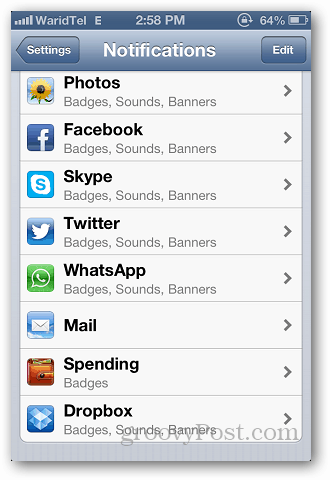
Той ще показва всеки имейл акаунт, който сте настроили на устройството си. Изберете този, на който искате да промените сигнала.
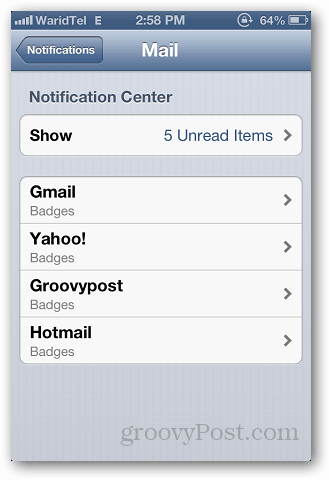
След това натиснете New Mail Sound.
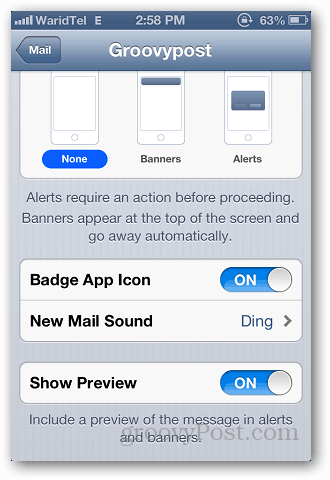
От тук просто изберете тона, който искате за този акаунт. Ще трябва да промените тона на предупреждение за всеки акаунт поотделно.
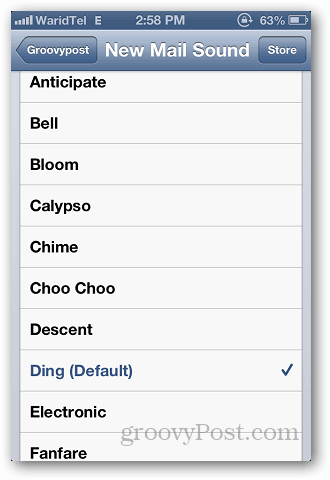










Оставете коментар